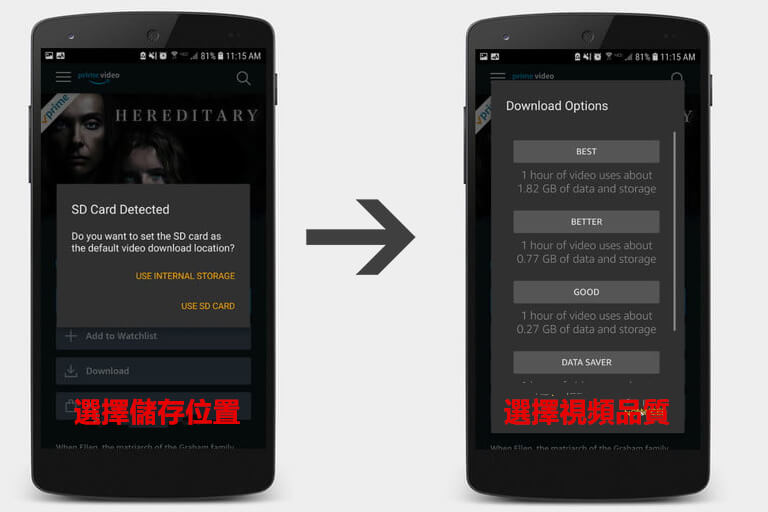摘要
亞馬遜Prime Video網站上提供來自全球各地優秀的電影和電視節目,專為Prime會員提供免費觀看和下載服務。有不少用戶想在電腦中下載亞馬遜影片卻發現無法下載。本文將主要介紹將Amazon 影片下載並保存到本機的方法。
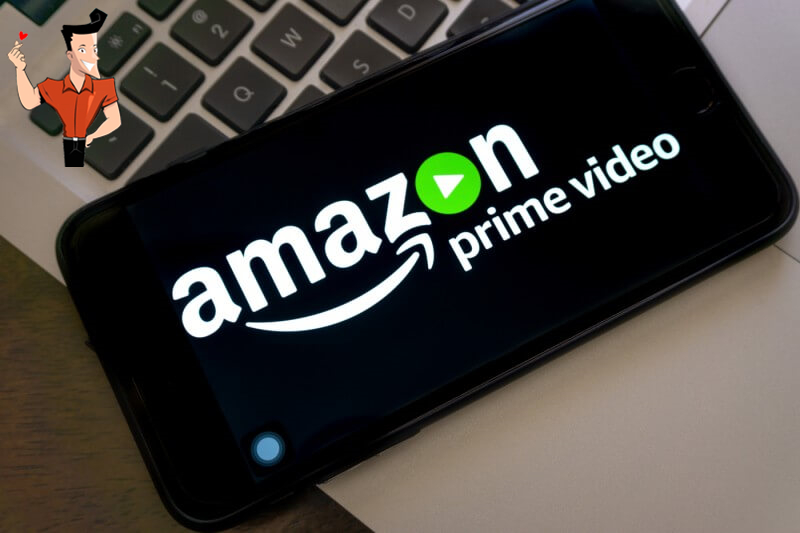
一、亞馬遜 Prime Video影片網站
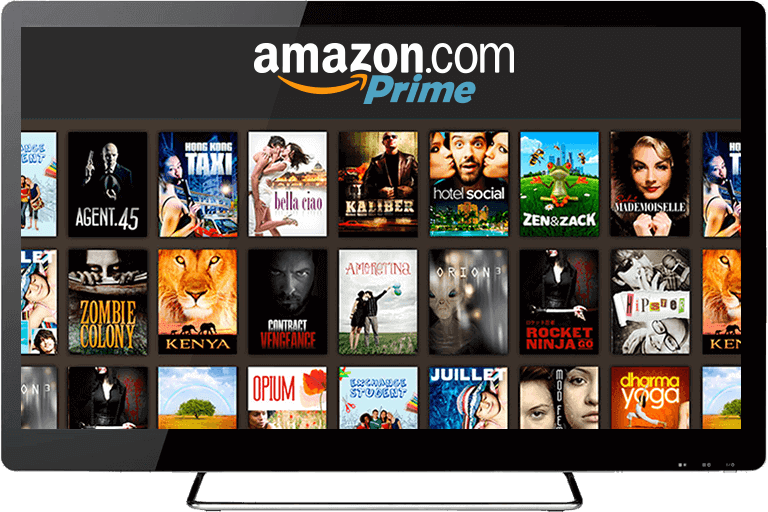
- Fire平板電腦(第一代Kindle Fire除外)
- 亞馬遜Fire手機
- Android手機
和平板電腦 - iPhone和iPad
值得注意的是,您無法在電腦中下載影片,亞馬遜Prime Video 僅支援隨身裝置的下載。下載的影片檔案受DRM(數字版權管理)的保護和加密,您無法將這些檔案移動到電腦中。雖然無法直接下載亞馬遜影片,但是您可通過影片錄製工具將其直接錄製到電腦中。下面將推薦兩款簡單專業的影片錄製軟體,快速解決PC端無法下載的煩惱。
二、將亞馬遜 Prime Video的影片下載到電腦
使用Renee Video Editor Pro錄製影片(Windows電腦)

螢幕錄製對安裝了Windows的電腦進行螢幕和攝像頭進行影片錄製。
影片剪切可設定開始時間點與結束時間點,剪切影片長短。
濾鏡特效可為影片添加“濾鏡特效”、“縮小放大特效”、“音量特效”。
加/去浮水印在影片中添加文字、圖片、影片、圖形浮水印,還可去除影片的浮水印。
格式轉換支援所有常見格式的互相轉換,遇到需要重新編碼的檔案,可自動重新編碼與校對。
影片合併可將多個影片/音訊檔案合併為一個檔案,並且可在合併的影片之間添加各種轉場特效。
螢幕錄製 對安裝了Windows的電腦進行螢幕和攝像頭進行影片錄製。
濾鏡特效可為影片添加“濾鏡特效”、“縮小放大特效”、“音量特效”。
加/去浮水印在影片中添加文字、圖片、影片、圖形浮水印,還可去除影片的浮水印。
格式轉換支援所有常見格式的互相轉換,遇到需要重新編碼的檔案,可自動重新編碼與校對。
①打開Renee Video Editor Pro軟體,選擇[螢幕錄影]。
![主頁面點選[熒幕錄影]選項](https://net.reneelab.com/wp-content/uploads/sites/7/2020/07/Video-Editor-Pro-luxiang1.png)
②點選右下角的設定按鈕,在打開的設定頁面選擇錄製格式(選擇MP4或其他),然後根據需求選擇影片質量、解析度、影片影格速率以及匯出位置,點選確定。
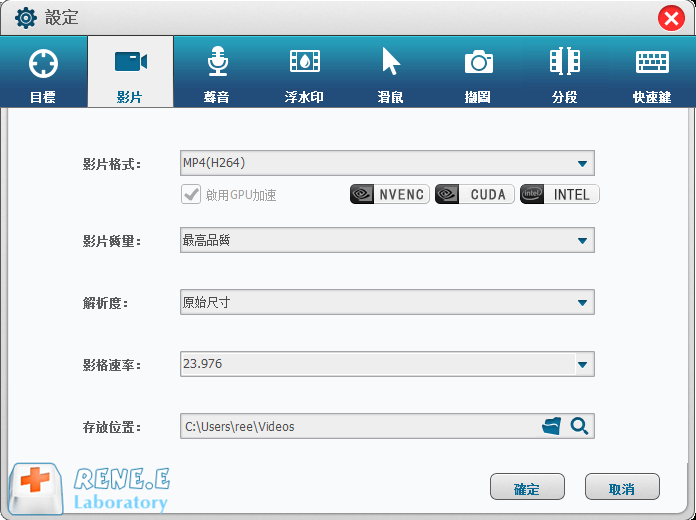
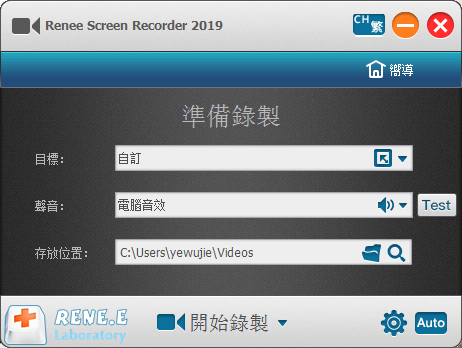
④框選錄製範圍,選擇錄製影片的播放畫面大小,然後點選[錄製],播放影片進行錄製即可。
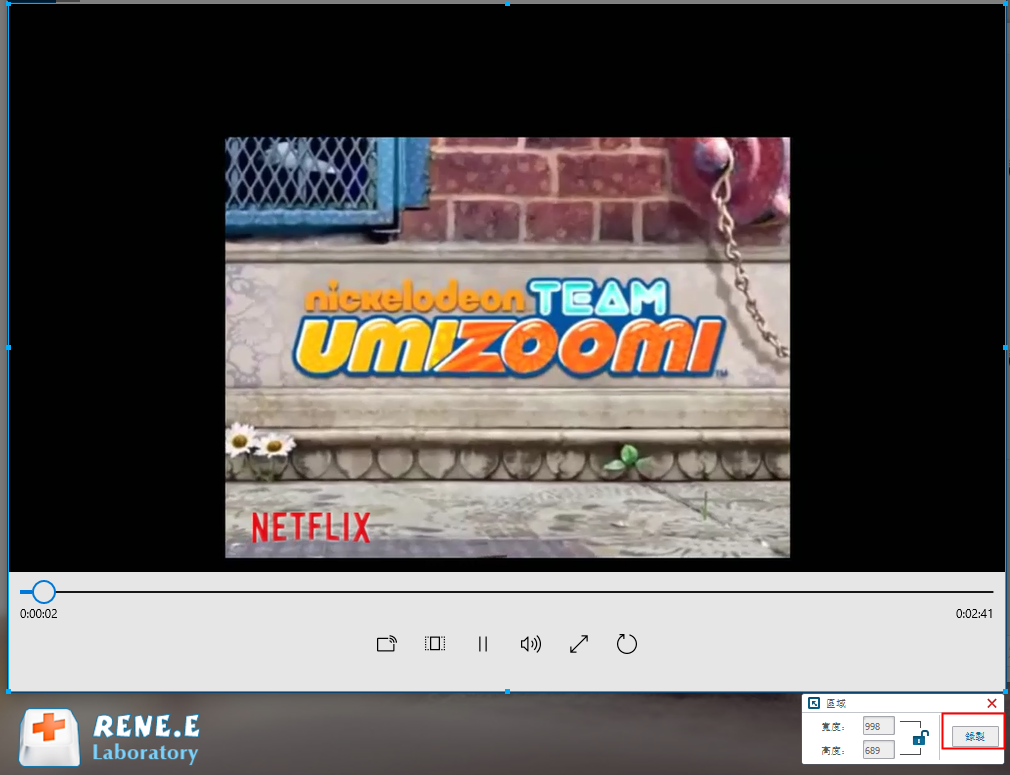
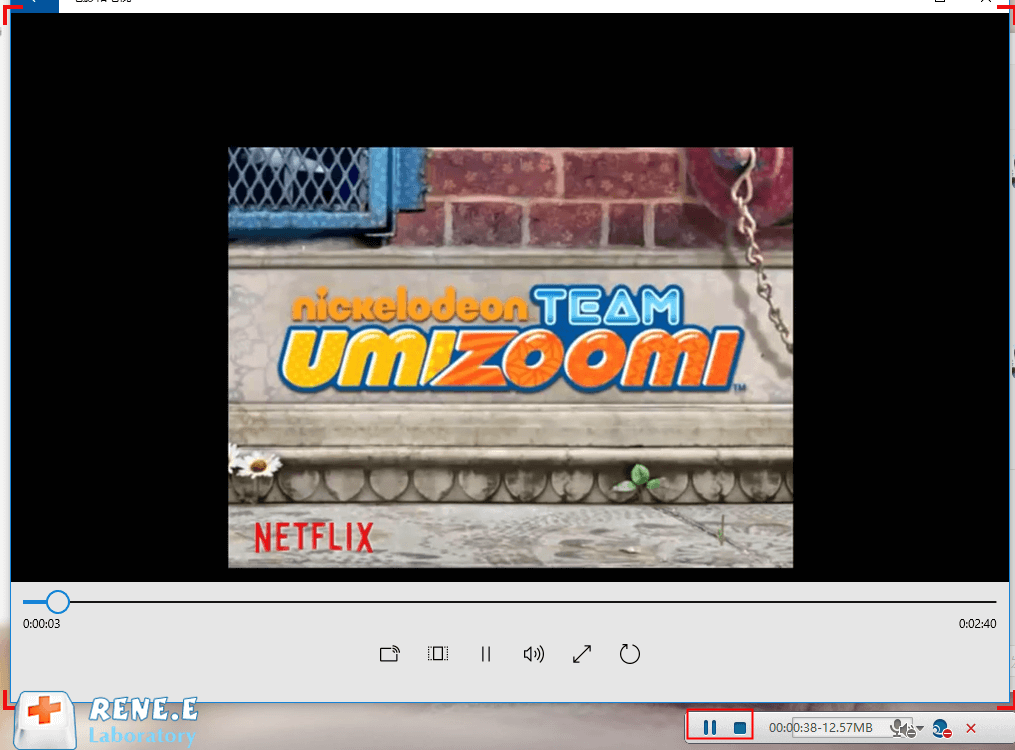
使用QuickTime播放軟體(播放機)錄製影片(Mac電腦)
具體操作步驟:
①在Mac電腦上打開QuickTime Player應用,點選[檔案]>“新建螢幕錄製”。
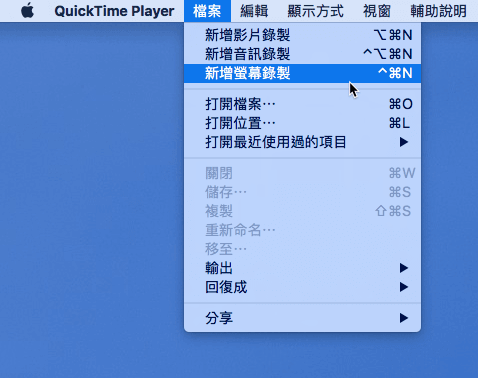
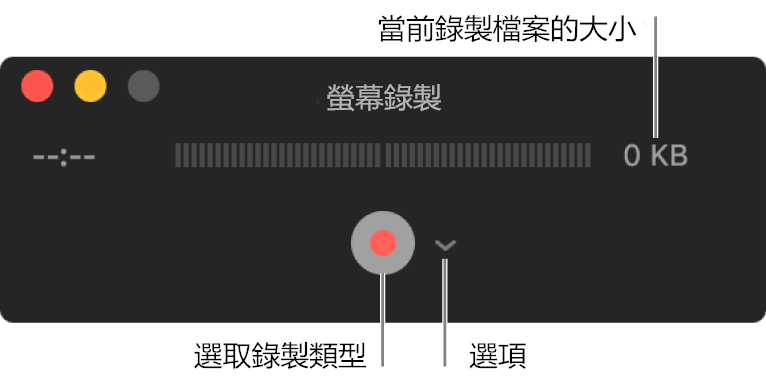
③完成錄製後,點選功能表欄中的“停止鍵”。最後,點選[檔案]>“儲存”,然後為錄製輸入名稱,將影片保存到指定資料夾中。

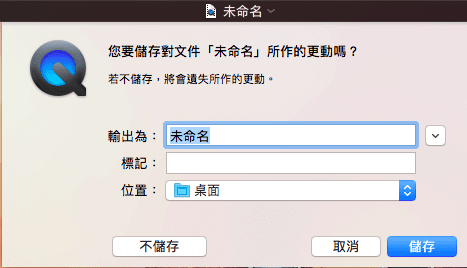
三、將亞馬遜 Prime Video影片下載到隨身裝置
①打開要下載的電影或電視節目後,點選[下載]按鈕。某些影片會受到地域許可限制會不提供影片下載選擇。
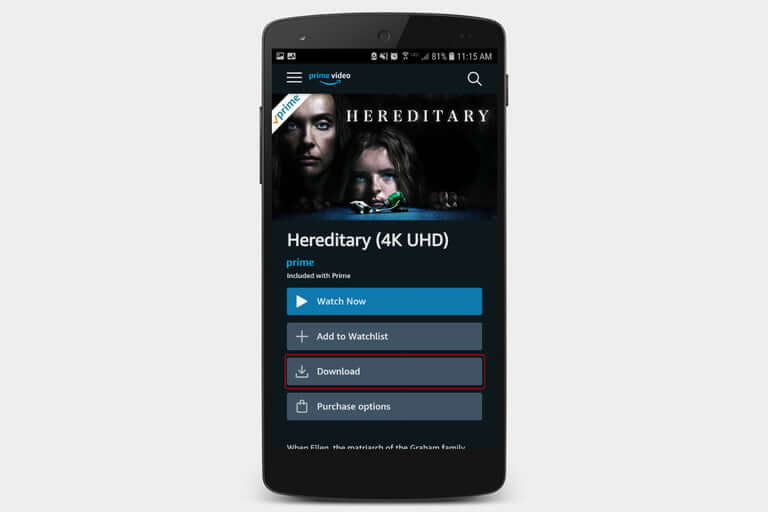
②選擇保存檔案的位置、影片質量。如果您的手機插入了SD卡,作業系統會彈出提示視窗要您選擇將影片下載到手機還是SD卡中。選擇儲存位置後,需選擇影片質量。質量越高,檔案越大,您可按照自己的需求選擇。最後,就是等待下載完成。